砥砺的前行|基于labview的机器视觉图像处理|NI Vision Assisant(二)——界面介绍
一、概述
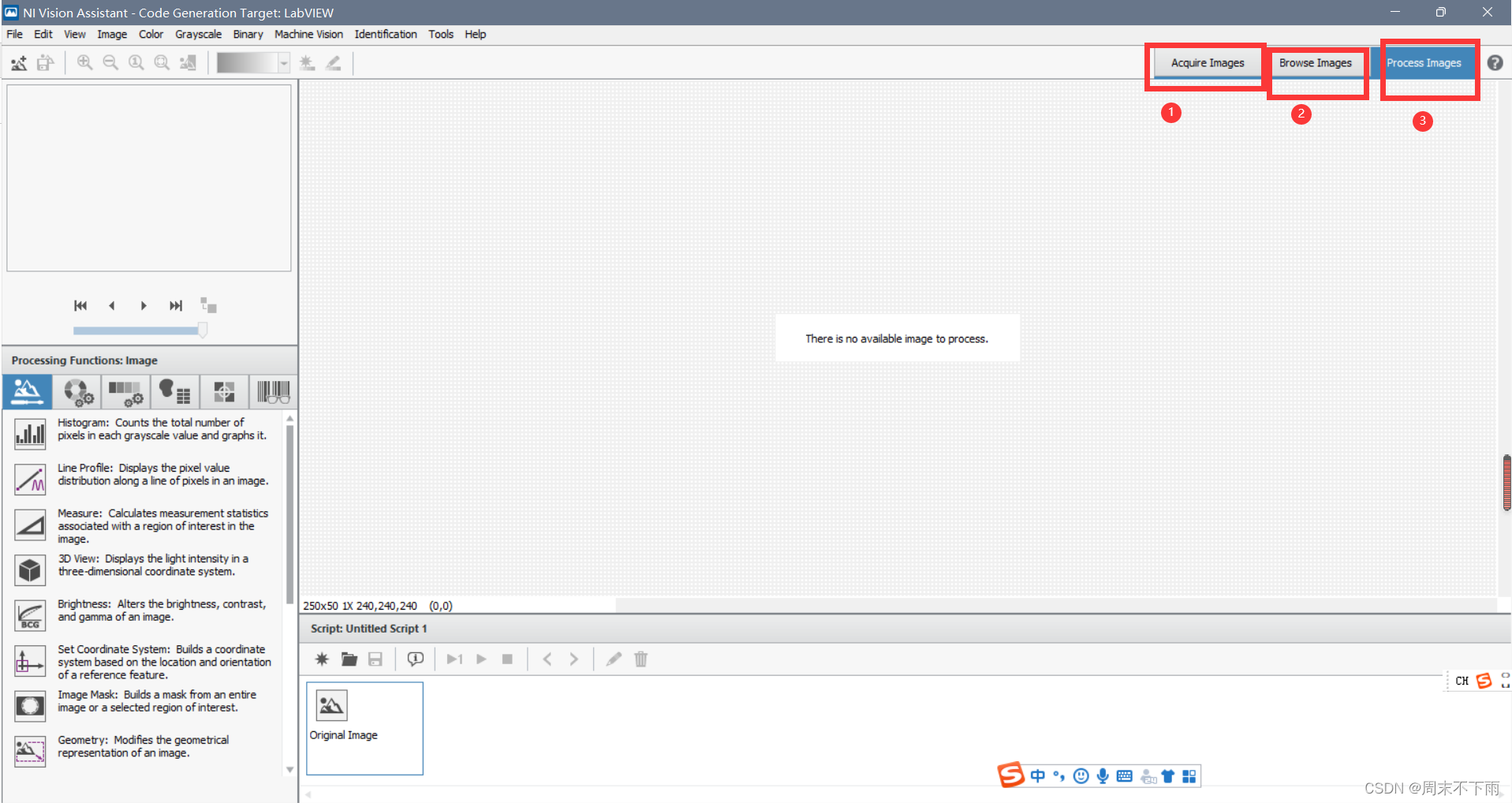
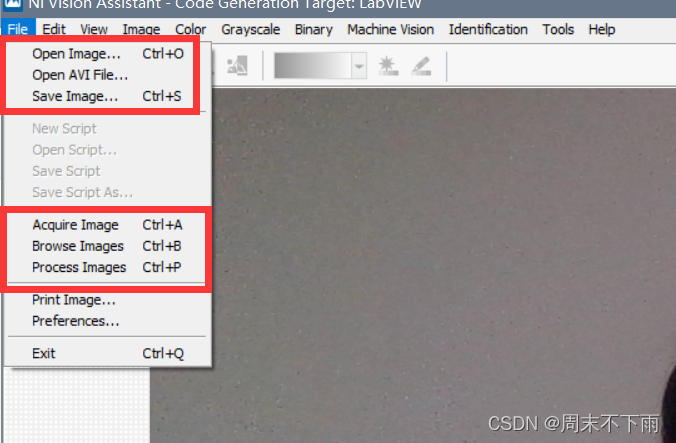
右上角那都有哈
1.1 Acquire Images 界面
Acquire Image是进入采集图像界面
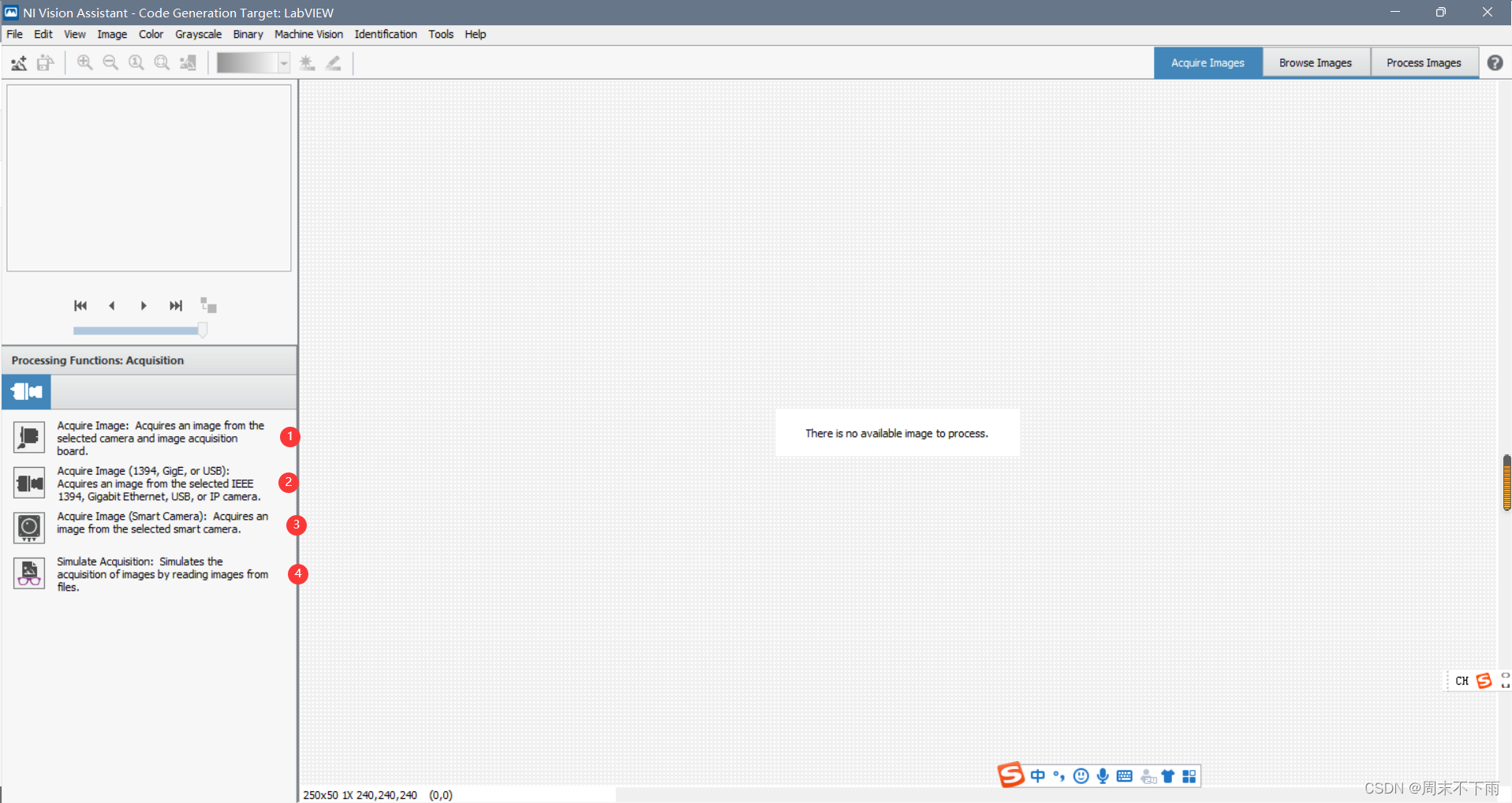
获取图像:从选定的相机和图像采集板获取图像。
获取图像(1394、千兆以太网、USB或IP):从选定的IEEE 1394、千兆以太网、USB或IP摄像机中获取图像。
获取图像(智能相机):从选定的智能相机获取图像。
模拟采集:通过从文件中读取图像来模拟图像的采集。
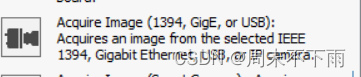
选择
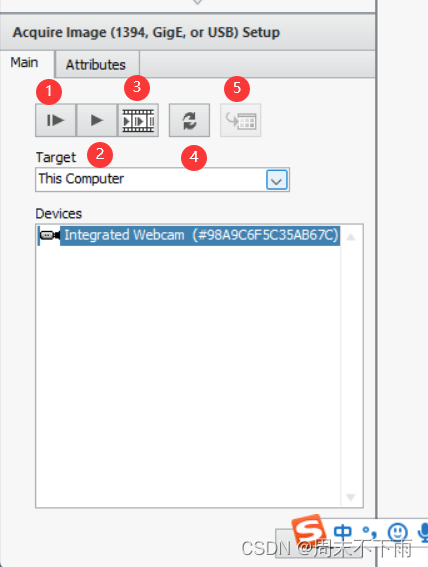
下面是设备情况的获取
1是抓取单张图片
2是连续获取图片(相当于持续开启摄像头,需要配合5使用)
3是开始连续抓取图片(可以设定抓取速度)
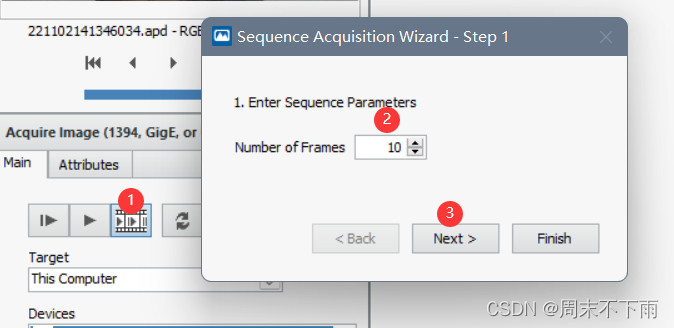
4是刷新设备列表
5是立刻将画面内的图片进行缓存
对于Attributes页可以设置相机参数,比如曝光,增益,触发等。
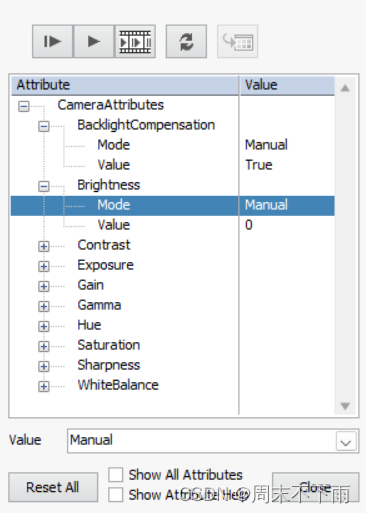
分别是:
BackdightCompensation 背光补偿
Brightness 亮度
Contrast 对比
Exposure 曝光
Gain 获得
Gamma 伽马值
Hue 色调
Saturation 饱和
Sharpness 锐度
WhiteBalance 白平衡
1.2 Browse Images 界面
就是预览界面,可以增加图片和删除图片,并且显示图片的属性
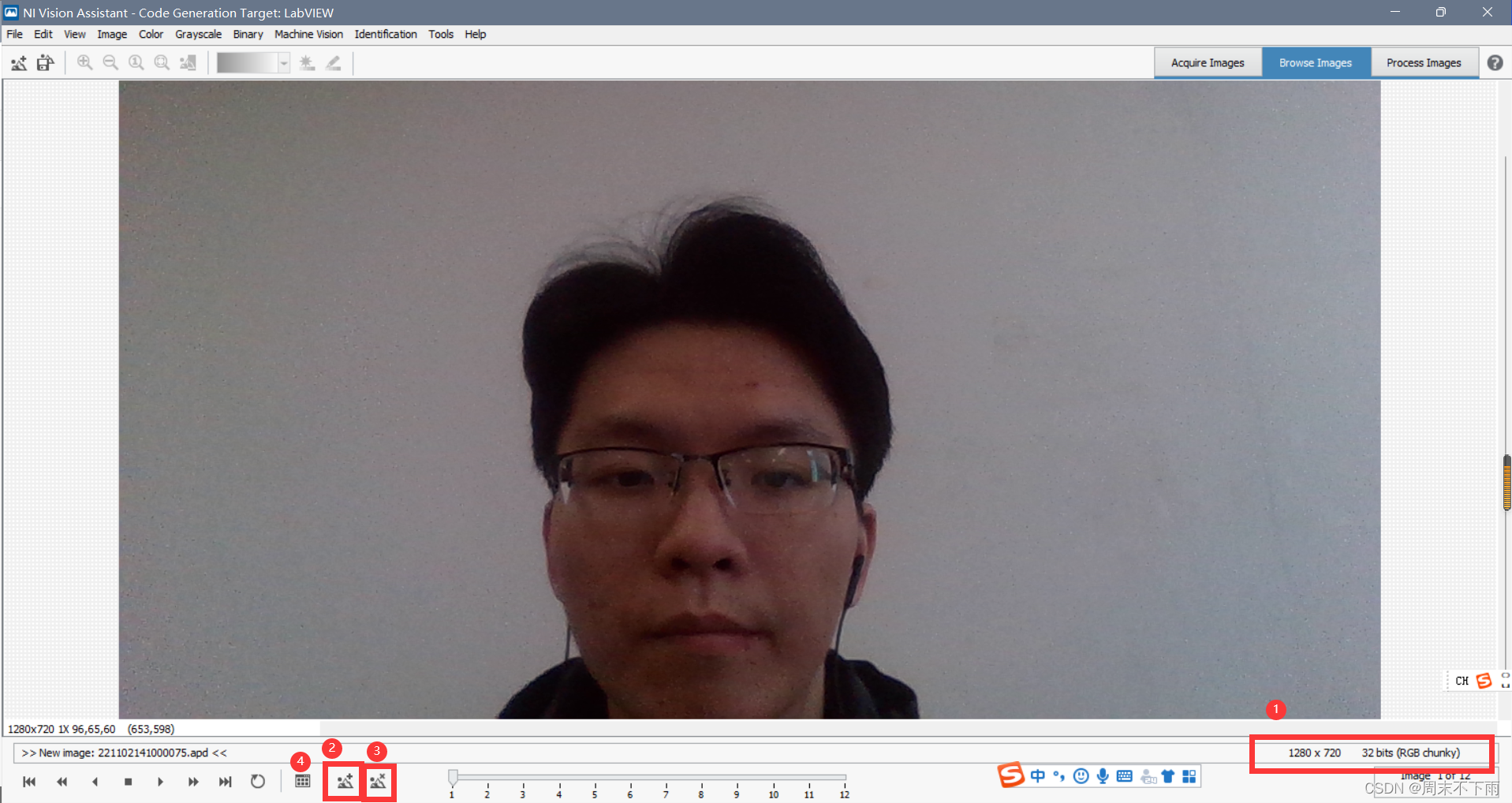
1就是图片的一些信息如(RGB)
2就是添加图片(从本地)
3就是删除当前显示图片
4是单独图片展示还是多图片展示的效果切换
1.3 Process Images
就是对图像进行处理的,也就是最重要的地方
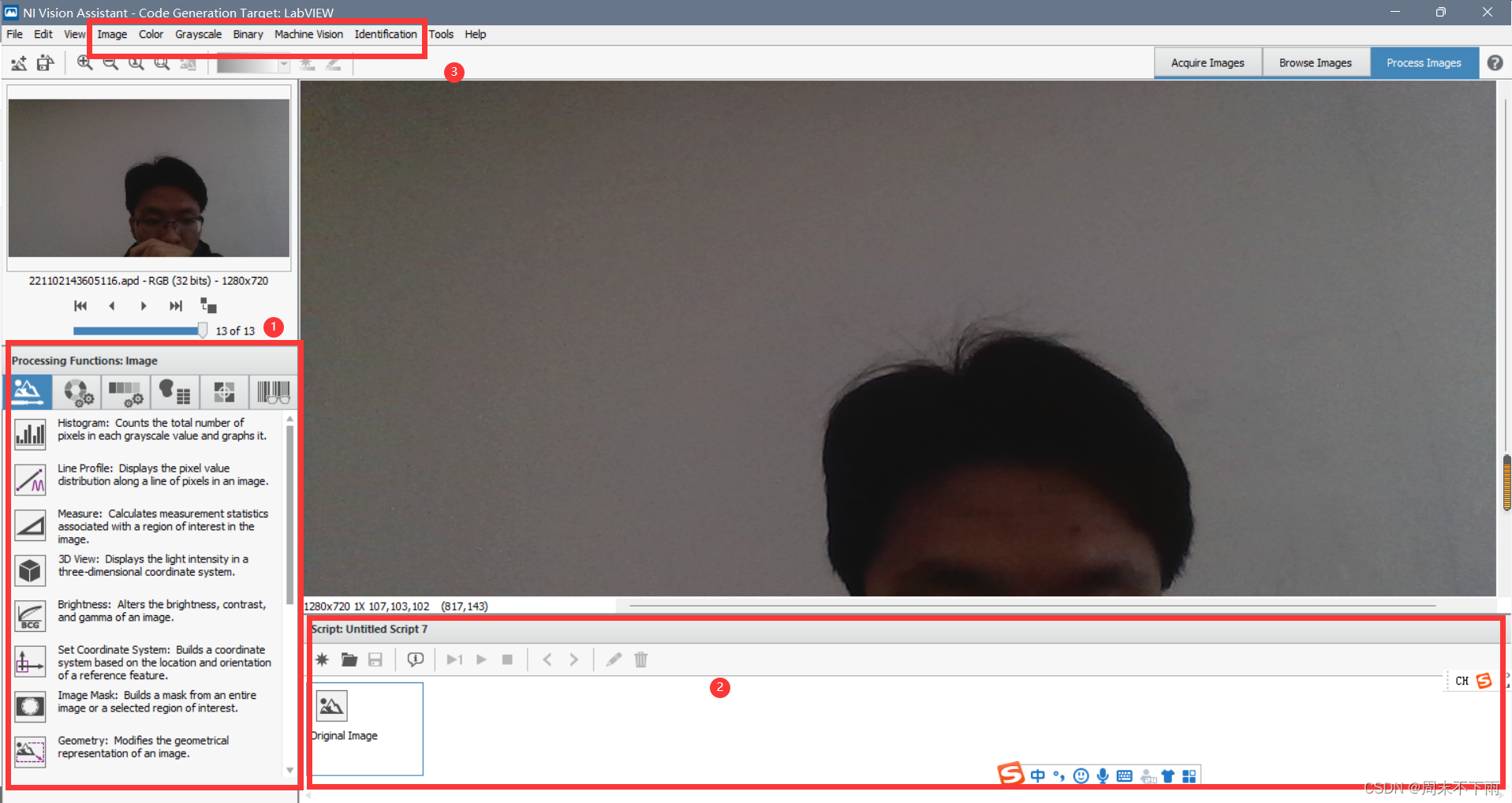
1左边那总共有六个部分,之后我会一一讲到
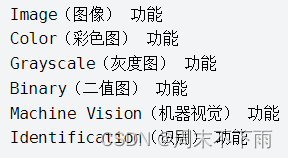
2就是图片的处理过程的效果展示,很方便的是可以用鼠标进行点击,修改处理图像不对的地方,和检查错误时非常的方便
观察图片中3的地方,其实都有这6个部分的子专栏



